腾讯云轻量应用服务器 - 使用 SSH 登录 Linux 实例
文档简介:
操作场景:
本文介绍如何在 Linux、Mac OS 或者 Windows 系统的本地计算机中通过 SSH 登录 Linux 轻量应用服务器实例。
适用本地操作系统:
Linux、Mac OS 或 Windows(Windows 10 和 Windows Server 2019 版本)。
操作场景
本文介绍如何在 Linux、Mac OS 或者 Windows 系统的本地计算机中通过 SSH 登录 Linux 轻量应用服务器实例。
适用本地操作系统
Linux、Mac OS 或 Windows(Windows 10 和 Windows Server 2019 版本)
鉴权方式
密码或密钥
前提条件
您已获取登录实例的用户名(自定义用户名或默认用户名 root)及密码(或密钥)。
注意
首次通过本地 SSH 客户端登录 Linux 实例之前,您需要重置默认用户名(root)的密码,或者绑定密钥。具体操作请参见 重置密码 或 管理密钥 文档。
请确认本地计算机与实例之间的网络连通正常,以及实例的防火墙已放行22端口(创建实例时默认已开通22端口)。
操作步骤
1. 执行以下命令,连接 Linux 实例。
说明
如果您的本地计算机使用非桌面版的 Linux 系统,可直接在系统界面执行以下命令。
如果您的本地计算机使用桌面版 Linux 系统或 MacOS 系统,请先打开系统自带的终端(如 MacOS 的 Terminal),再执行以下命令。
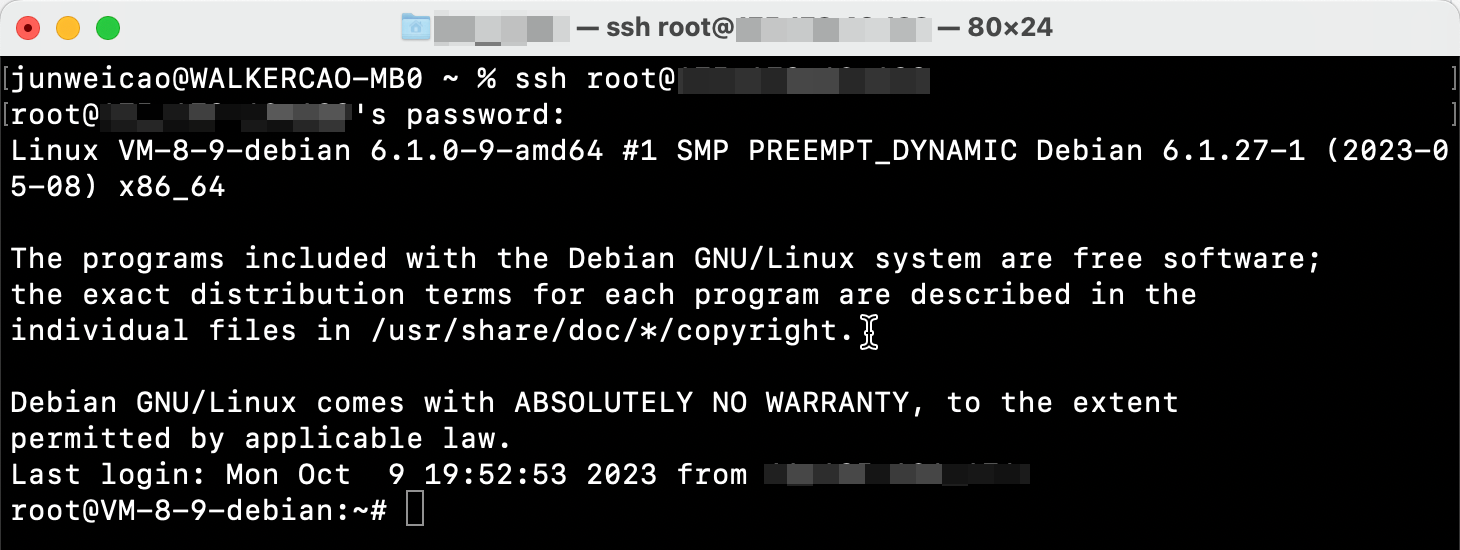
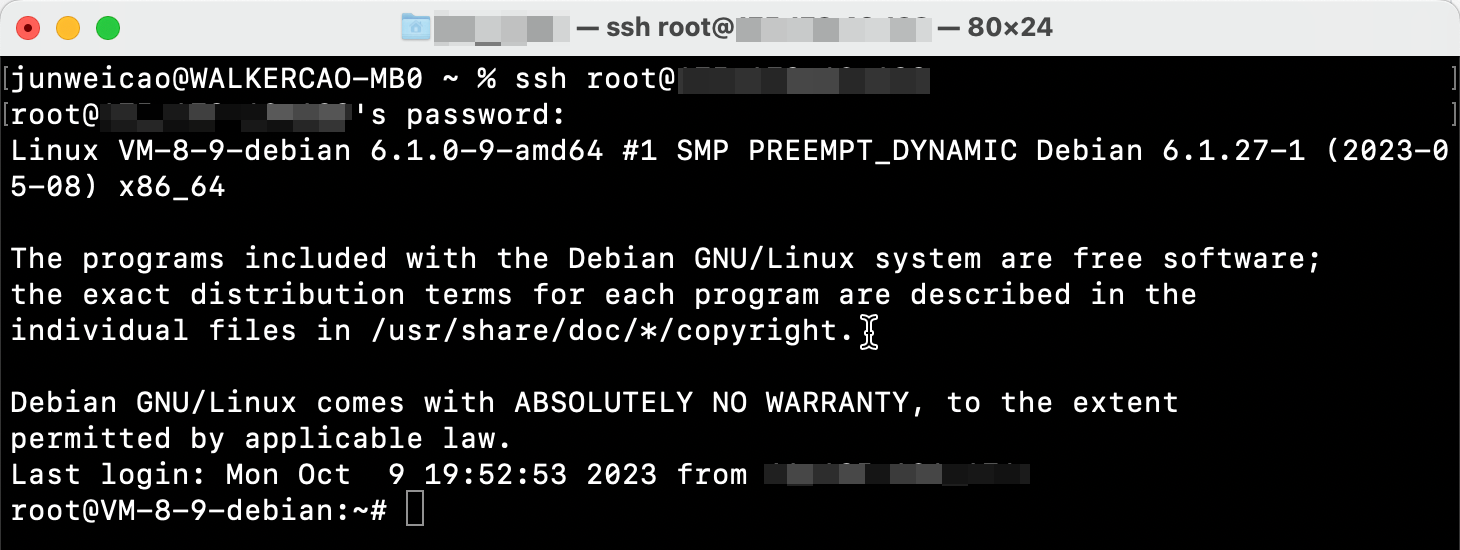
如果您的本地电脑为 Windows操作系统(如 Windows 10 或 Windows Server 2022),需先打开命令提示符(CMD),再执行以下命令。
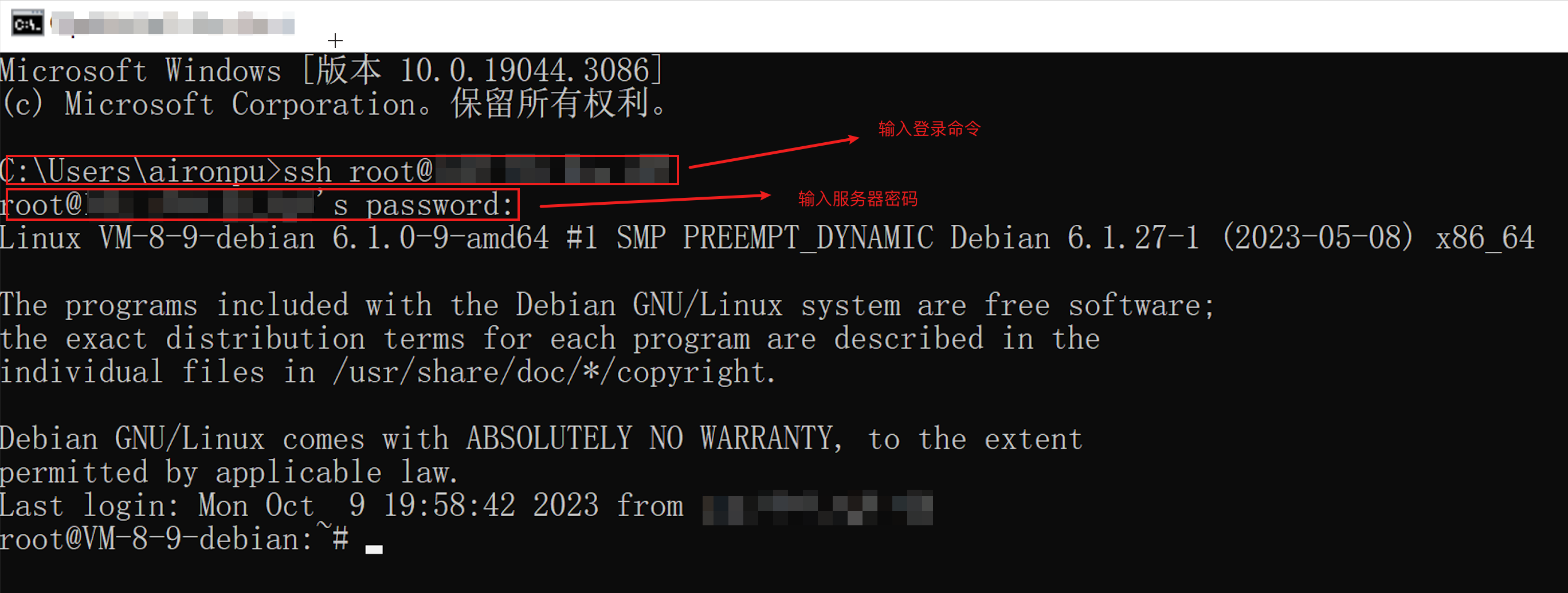
ssh <username>@<IP address or domain name>
username 即为 前提条件 中已获取的用户名,如root、ubuntu 等。
IP address or domain name 为您的 Linux 实例公网 IP 地址或自定义域名。实例公网 IP 地址可前往 轻量应用服务器控制台 查看。
2. 出现如下图所示的界面,输入已获取的密码,按 Enter,即可完成登录。

3. 登录成功,效果如下图所示。

说明:
不同类型的 Linux 系统,登录时的样式可能有所不同,上图仅作为参考。






